Дотримуйтеся докладного посібника, щоб легко завантажити та оновити драйвер Asus USB BT400 у Windows 10/11.
Незважаючи на те, що Asus досить популярний серед ноутбуків і графічних карт, лише деякі знають, що бренд також досяг значного успіху в інших аксесуарах і комп’ютерній периферії. Бренд пропонує настільні комп’ютери, мережеві адаптери, адаптери Bluetooth, маршрутизатори, ігрові аксесуари та різні інші пристрої, які є дуже корисними для різних людей.
Одним із таких пристроїв від технологічного гіганта є Asus Bluetooth USB BT400. Як випливає з назви, цей пристрій є адаптером Bluetooth. Деякі комп’ютери можуть не мати вбудованого адаптера Bluetooth. Крім того, навіть інтегровані адаптери деяких ноутбуків і комп’ютерів можуть з часом вийти з ладу та спричинити проблеми з підключенням. Отже, найкращий спосіб вирішити цю ситуацію — використовувати цей пристрій як зовнішній адаптер Bluetooth. Варіант 2.0 USB є досить швидким для сучасного віку та має високу сумісність з багатьма пристроями.
Щоб скористатися інструментом, все, що вам потрібно зробити, це підключити пристрій до USB-порту. Тоді, щоб уникнути будь-яких помилок або збоїв у дорозі, вам потрібно завантажити та оновити драйвер Asus BT400 у Windows 10. Це дозволить посилити зв’язок пристрою з системою та уникнути подальших помилок. Встановлення найновішого драйвера означає, що продуктивність пристрою є кращою, ніж будь-коли.
Отже, щоб допомогти вам отримати драйвер Asus Bluetooth BT400, ми підготували цей простий посібник.
Як завантажити та оновити драйвер Asus USB BT400?
У наступних розділах цієї статті ми розглянемо найкращі методи завантаження драйвера Asus USB BT400. Надаються як ручні, так і автоматичні способи, щоб допомогти вам у всьому. Автоматичний, очевидно, кращий і простіший спосіб, який вимагає найменших зусиль. Решта вирішуєте, який метод використовувати. Ми пропонуємо вам просто ознайомитися з методами, а потім скористатися будь-яким із них, який вам найбільше подобається.
Спосіб 1. Скористайтеся офіційним веб-сайтом виробника
Абсолютно необхідно мати відповідні драйвери на вашому пристрої, щоб підтримувати роботу Asus Bluetooth і мінімізувати збої. Зважаючи на це, виробники регулярно публікують оновлення на своєму офіційному сайті. Отже, якщо у вас є базові технічні навички та досвід, дотримуйтеся наведених нижче інструкцій, щоб завантажити драйвер Asus USB BT400:
- Перейти до офіційний сайт виробника Asus.
- У меню натисніть на Підтримка сторінки.

- Натисніть на Центр завантажень на наступній сторінці.

- У рядку пошуку введіть USB BT400 і виберіть продукт із пропозицій.
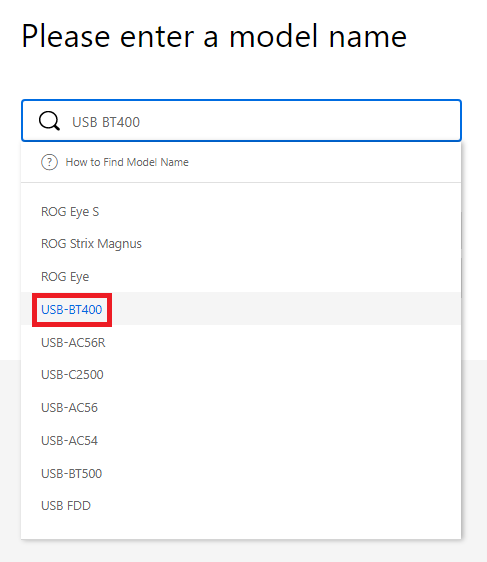
- Натисніть на Драйвер та інструменти.
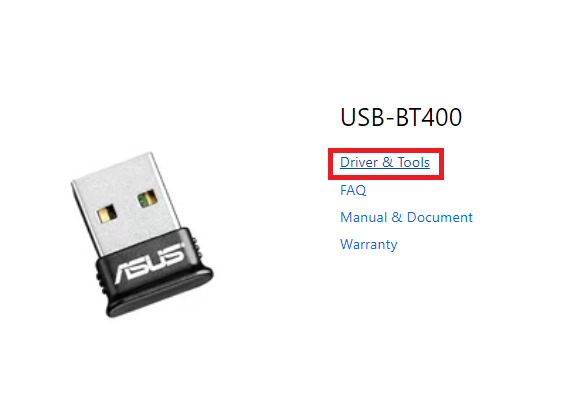
- У наданому барі, виберіть операційну систему якими ви зараз користуєтеся.

- Коли з’явиться список драйверів, натисніть на Завантажити кнопку.
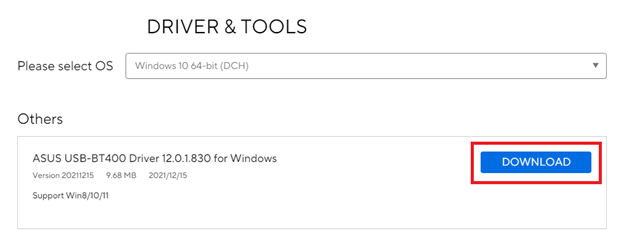
- Коли драйвер буде завантажений, запустіть інсталятор і встановити його на вашому пристрої.
Ось так навіть офіційний сайт виробника може допомогти завантажити драйвер Asus Bluetooth USB BT400 на Windows 10. Метод ручний, і якщо ви шукаєте альтернативу, то спробуйте наступний.
Читайте також: Як виправити клавіатуру ноутбука Asus, яка не працює на ПК з Windows
Спосіб 2. Скористайтеся довідкою диспетчера пристроїв
Вбудоване програмне забезпечення Microsoft дозволяє вручну отримувати найновіші оновлення драйверів для пристроїв Windows. Інструмент «Диспетчер пристроїв» на вашому ПК може оновити драйвер Asus USB BT400, а також інші системні драйвери. Крім того, за допомогою цієї утиліти ви також можете легко керувати підключеними периферійними пристроями. Виконайте наведені нижче кроки, щоб дізнатися, як користуватися інструментом.
- Вдарити Windows і X клавіші одночасно. Запуск Управління пристроєм.
- Розгорніть Категорія Bluetooth подвійним клацанням по ньому.
- Знайдіть і клацніть правою кнопкою миші Asus Bluetooth BT400. Виберіть варіант для Оновлення програмного забезпечення драйвера.

- Виберіть перший варіант у текстовому полі автоматично шукати оновлення драйверів.

- Щоб виконати оновлення драйвера Asus Bluetooth, дотримуйтесь інструкцій на екрані.
- Перезавантажте комп'ютер щоб активувати найновіший драйвер для Windows 11/10.
Якщо у вас немає часу або терпіння, існує повністю автоматизований підхід для оновлення драйверів на ваших пристроях Windows. Перейдіть до наступної процедури, щоб автоматично завантажити драйвер Asus BT400 у Windows 10 для вашого пристрою.
Читайте також: Тачпад Asus не працює в Windows 10
Спосіб 3: Автоматичне оновлення драйвера Asus Bluetooth BT400
Використання автоматичного засобу оновлення драйверів — ще один надійний і швидкий спосіб отримати не лише драйвер Asus USB BT400, але й усі інші драйвери. Оновлення бітових драйверів є одним із найбільш використовуваних інструментів для цієї мети. Одним клацанням миші користувачі Windows можуть завантажити всі незавершені оновлення драйверів.
Окрім оновлень драйверів, він миттєво аналізує ваш пристрій на наявність незавершених оновлень. Крім того, усі дані драйверів зберігаються у великій базі даних драйверів, яку за потреби можна відновити. Усі оновлення перевірені WHQL, включно з оновленням драйвера Asus USB BT400, а отже, абсолютно безпечні у використанні. Ви також можете запланувати оновлення драйверів у зручний для вас час.
Опція «Оновити все» доступна в версії Pro програмного забезпечення, яка має 60-денну гарантію повернення грошей. Він також включає цілодобове обслуговування клієнтів, щоб відповісти на будь-які ваші запитання. Загалом ці оновлення драйверів можуть підвищити загальну продуктивність вашої системи.
Виконайте наведені нижче кроки, щоб завантажити й оновити драйвер Asus BT400 у Windows 10:
-
Завантажте Bit Driver Updater програмне забезпечення за посиланням нижче та дотримуйтесь інструкцій, щоб установити його на свій ПК.

-
Запустіть утиліту оновлення драйверів і виберіть Сканувати зараз можливість почати пошук оновлень драйверів. Знайдіть Драйвер bluetooth асус оновити у відображеному списку та клацніть Оновити зараз опція, що з’являється. Крім того, якщо ви використовуєте версію Premium, виберіть Оновити все внизу списку, щоб завантажити всі оновлення драйверів одночасно.

- Користувачі безкоштовної версії програми Bit Driver Updater можуть завантажувати лише одне оновлення драйвера за раз.
- Тепер інструмент встановить оновлення та перезавантажте систему коли процес завершиться.
Bit Driver Updater — це найпрактичніший варіант оновлення драйвера Asus Bluetooth USB BT400 у Windows 10/11. Також рекомендується використовувати версію програми Pro, щоб розблокувати всі можливості. Його варто спробувати, оскільки він має повну гарантію повернення грошей до 60 днів.
Читайте також: Завантаження й оновлення драйверів ASUS для Windows 10, 8, 7
Завантаження й оновлення драйвера Asus USB BT400: успішно
Це все. Ви можете скористатися будь-яким із наведених вище способів, щоб завантажити й оновити драйвер Asus BT400 у Windows 10/11. Найновіші драйвери допомагають розширити функціональність пристрою та зв’язок із операційною системою. Використання Bit Driver Updater, на нашу думку, є більш простим рішенням. Одним клацанням миші він завантажує й оновлює не лише драйвери Asus Bluetooth, а й усі інші ваші драйвери.
Якщо вам потрібна додаткова допомога чи вказівки, зв’яжіться з нами, використовуючи поле для коментарів нижче. Якщо ця публікація про те, як оновити драйвер Asus USB BT400 була для вас корисною, підпишіться на наш блог, щоб отримувати часті технічні оновлення та новини. Переконайтеся, що ви стежите за нами Facebook, Twitter, Instagram, Pinterest, і Tumblr щоб ви не пропустили жодних подій.